Hoe te downgraden van iOS 17 beta terug naar iOS 16

Bezorgd dat de iOS 17-bèta onstabiel is of fouten bevat of dat sommige apps niet werken? Tijd om terug te schakelen naar iOS 16
Leren hoe u Voice Isolation op de iPhone kunt inschakelen, is superhandig voor telefoongesprekken en FaceTime-audio- en video-oproepen. Ondanks dat het enkele van de beste telefoons zijn die er zijn, zijn iPhones van oudsher niet ongevoelig voor achtergrondgeluiden die van invloed zijn op telefoongesprekken - ze gebruiken tenslotte een microfoon zoals elke andere telefoon, die gewoon alles oppikt wat hij hoort. Tot nu toe dankzij Voice Isolation.
Door ongewenste frequenties uit uw audiosignaal te verwijderen, isoleert Voice Isolation uw stem en ruimt op wat de persoon aan de andere kant van de lijn zal horen. Als jij en je gesprekspartner het allebei gebruiken, dan zul je brandschoon gesprekken voeren.
Voice Isolation bestaat al sinds iOS 15. Oorspronkelijk werkte het echter alleen voor FaceTime-audio- en video-oproepen. Nu, met de release van iOS 16.4, kun je Voice Isolation ook gebruiken bij standaard telefoongesprekken, en we zijn hier om je te laten zien hoe.
We hebben de onderstaande stappen uitgevoerd op FaceTime, maar de stappen zijn hetzelfde, of u nu Voice Isolation gebruikt op FaceTime of een telefoongesprek voert.
Hoe stemisolatie op iPhone in te schakelen
Lees verder voor gedetailleerde instructies voor elke stap.
1. Start een gesprek met de app Telefoon of FaceTime.
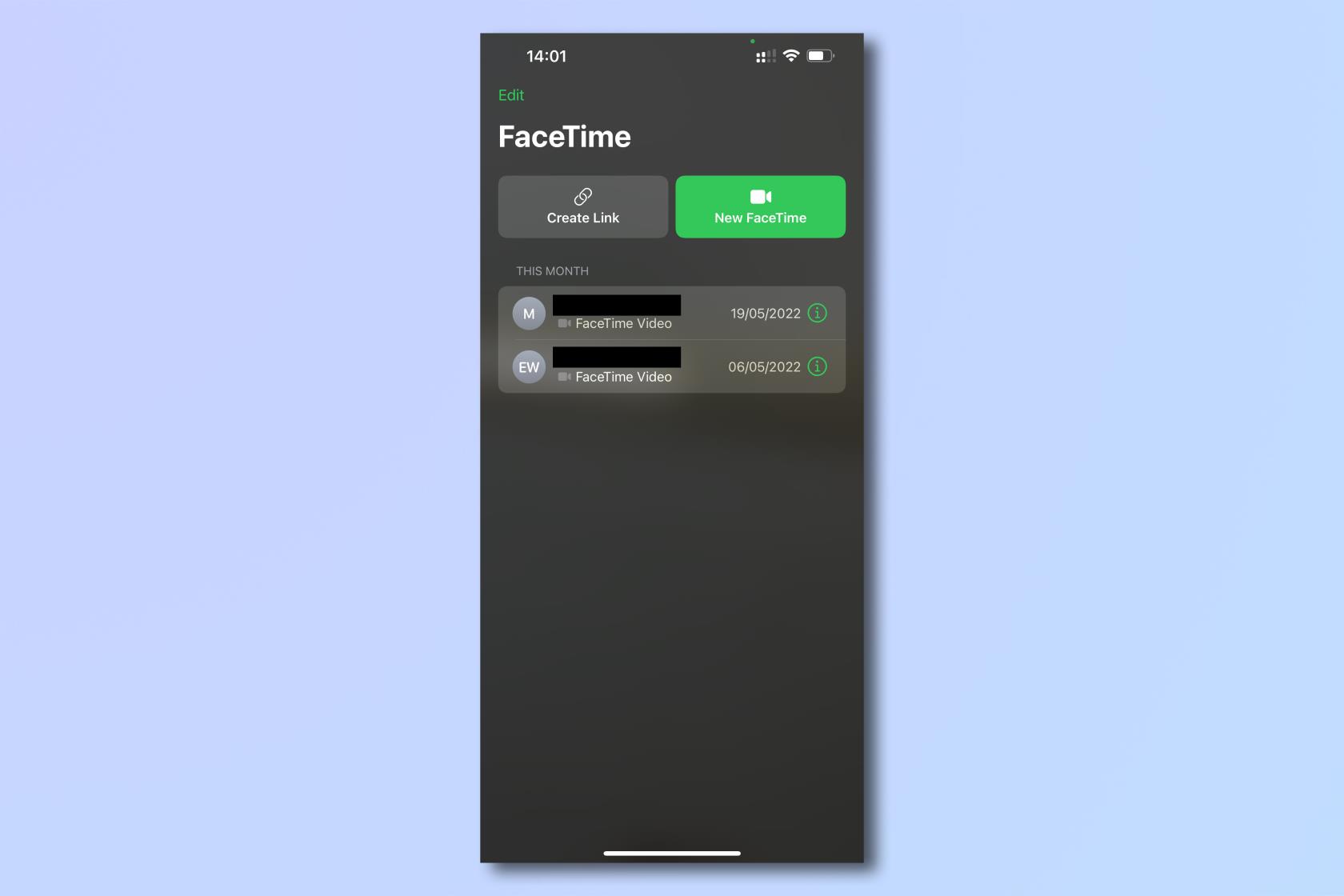
(Afbeelding tegoed: toekomst)
2. Trek vanaf de bovenkant van het scherm naar beneden om Control Center te openen.
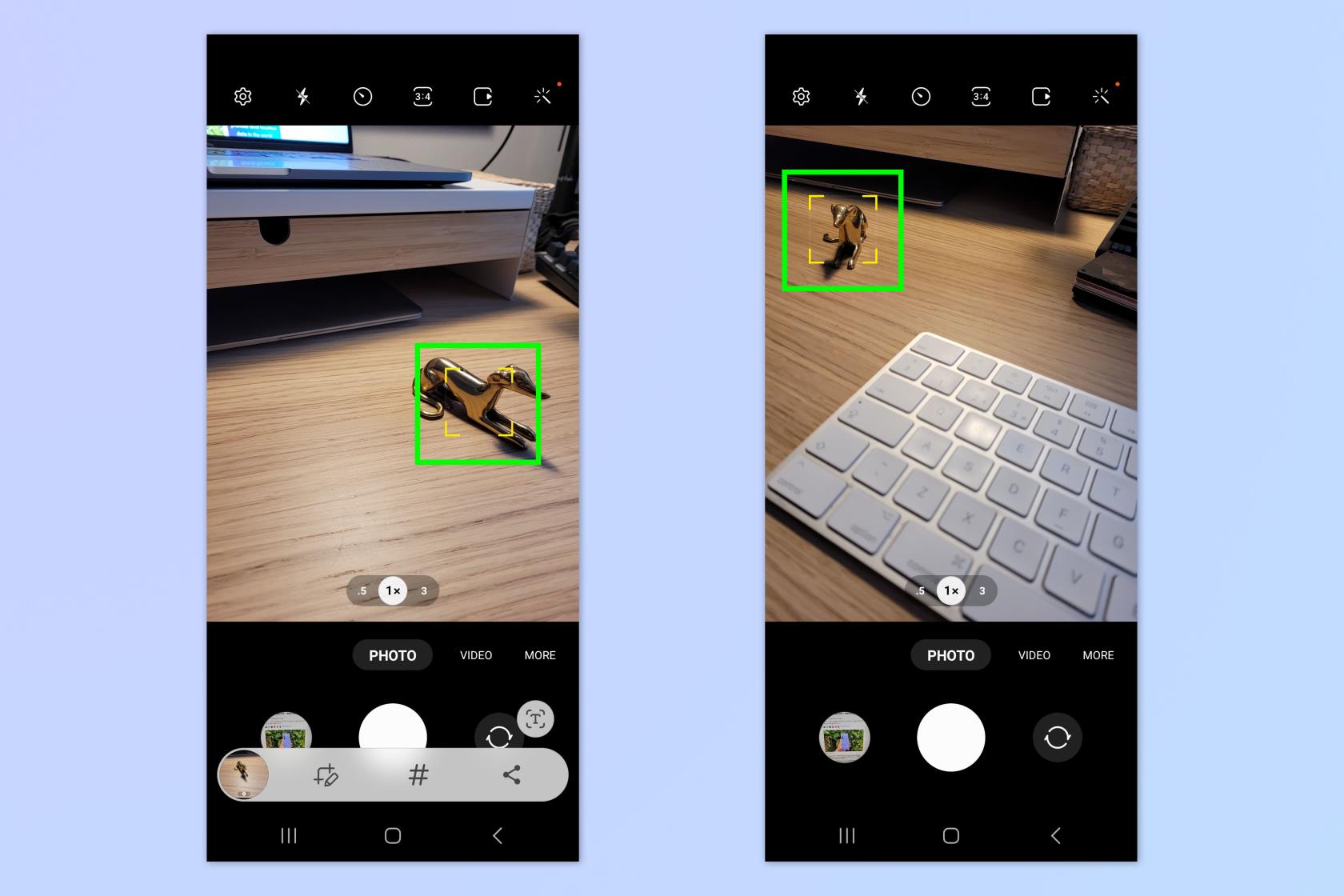
(Afbeelding tegoed: toekomst)
3. Tik op het microfoonpictogram (rechtsboven) om de instellingen voor de microfoonmodus te openen en selecteer vervolgens Spraakisolatie .
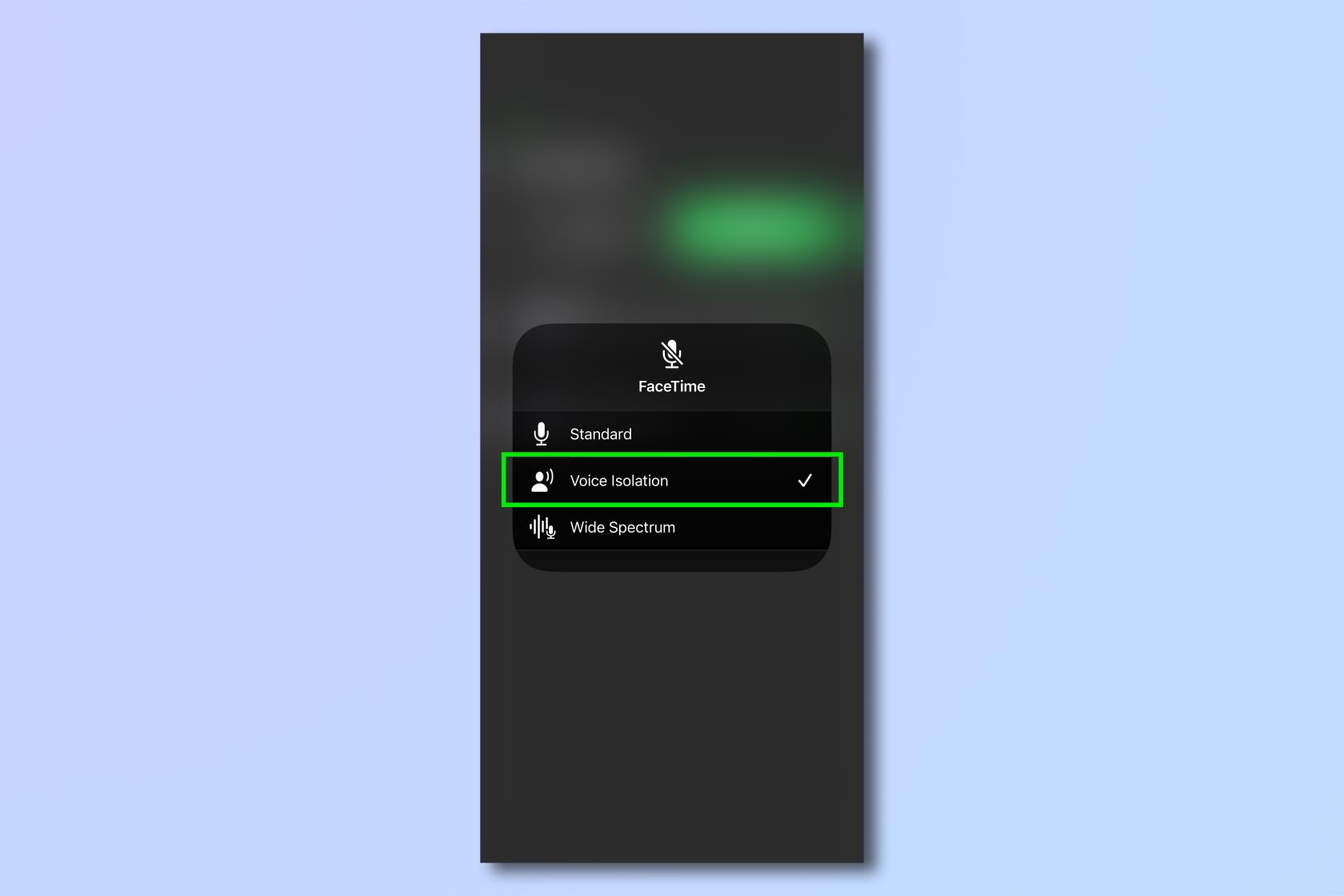
(Afbeelding tegoed: toekomst)
4. U kunt ook Wide Spectrum selecteren in het menu Mic Mode, zodat uw iPhone achtergrondgeluiden kan oppikken en prioriteren.
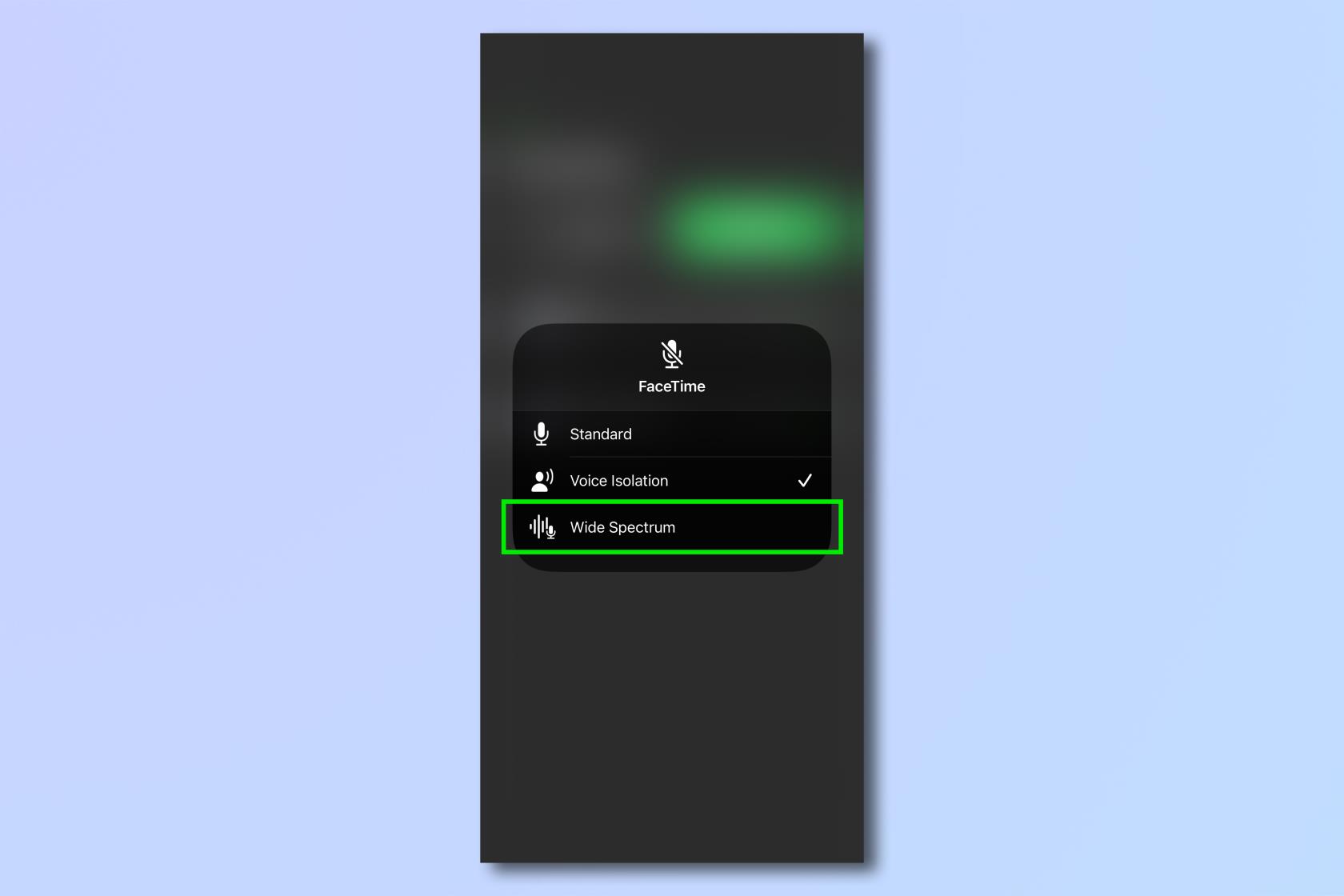
(Afbeelding tegoed: toekomst)
Nu je weet hoe je Voice Isolation op iPhone kunt inschakelen, kun je onze andere iPhone-handleidingen bekijken, inclusief hoe je een Wi-Fi-hotspot op iPhone instelt , hoe je je oude iPhone langer laat meegaan , hoe je RAM op iPhone wist , hoe je TikTok-video's instelt als iPhone-achtergrond en hoe je het ingebouwde niveau op iPhone gebruikt .
Bezorgd dat de iOS 17-bèta onstabiel is of fouten bevat of dat sommige apps niet werken? Tijd om terug te schakelen naar iOS 16
Hier zijn twee manieren om Siri webartikelen naar u te laten leiden in de mobiele Safari-app.
Hier leest u hoe u water uit een iPhone kunt werpen met behulp van Siri
iOS 17 geeft de Herinneringen-app de mogelijkheid om boodschappenlijstjes automatisch te sorteren. Hier leest u hoe u de functie gebruikt.
iOS 16.1 voegt Clean Energy Charging toe, waardoor je iPhone oplaadt tot wanneer er schone energiebronnen beschikbaar zijn. Hier leest u hoe u de functie in Instellingen inschakelt.
iOS 17 voegt Inchecken toe aan de Berichten-app om mensen te laten weten wanneer je ergens veilig aankomt. Hier leest u hoe u Inchecken gebruikt.
Er is een ongelooflijk eenvoudige manier om het geluid van uw stem tijdens oproepen te verduidelijken. Hier leest u hoe u stemisolatie op de iPhone kunt inschakelen
U kunt foto's in uw gedeelde bibliotheek opslaan op het moment dat u ze maakt. Hier leest u hoe u die functie inschakelt - en hoe u deze uitschakelt als u foto's niet automatisch wilt opslaan in uw iCloud Shared
De iPhones Berichten-app heeft een ingebouwde flight-tracker waarmee je de voortgang van een vliegtuig kunt volgen, van het opstijgen tot het landen.
iOS 16 maakt het eenvoudig om de Live Photos-functie uit te schakelen. Hier leest u hoe u de functie uitschakelt met slechts twee tikken in de Foto's-app.








